La manera más común y fácil de que tu ordenador se infecte con algún tipo de virus o malware es a través de las descargas de Internet a través de tu navegador Google Chrome. En la actualidad existe una gran cantidad de sitios Webs que intentan descargar archivos de manera automática sin tu autorización. Por lo general estos sitios Web suelen ser de reputación dudosa e incluyen una gran cantidad de anuncios y ventanas emergentes (popups).

También puede ser de interes: Como personalizar el fondo de pantalla de Google en Chrome.
Los archivos que se descargan tras la aparición de los anuncios emergentes pueden ser muy dañinos para tu ordenador. Esto hace que sea de gran importancia detener las descargas automáticas en tu navegador Google Chrome ya que esta es la puerta de entrada de virus y malware en tu ordenador de manera totalmente impune.
Afortunadamente Google Chrome te permite desactivar la descarga automática de archivos incluso decidir de manera específica, que sitios Webs pueden descargar archivos de manera automática y cuáles no. Esta configuración es totalmente manual por lo que si no quieres correr el riesgo de que tu ordenador se infecte de manera fortuita al descargar automáticamente archivos no deseado, deberás realizar los pasos que te mostramos a continuación:
Cómo impedir las descargas automáticas en Google Chrome cuando visitas determinados sitios Webs.
Primeramente abre el navegador Google Chrome en tu ordenador para renglón seguido hacer clic en el icono en forma de tres puntos verticales de la parte superior derecha de la interfaz. Esto hará que se despliegue un menú en el que tendremos que seleccionar la opción Configuración.
Una vez en los ajustes deberás desplazarte hacia la parte inferior de la pantalla para hacer clic en la opción: Configuración Avanzada. Esto hará que se muestre una gran cantidad de opciones de entre las cuales deberás encontrar la sección: Privacidad y Seguridad, bajo la cual tendrás que hacer clic en la opción que dice: Configuración de contenido.
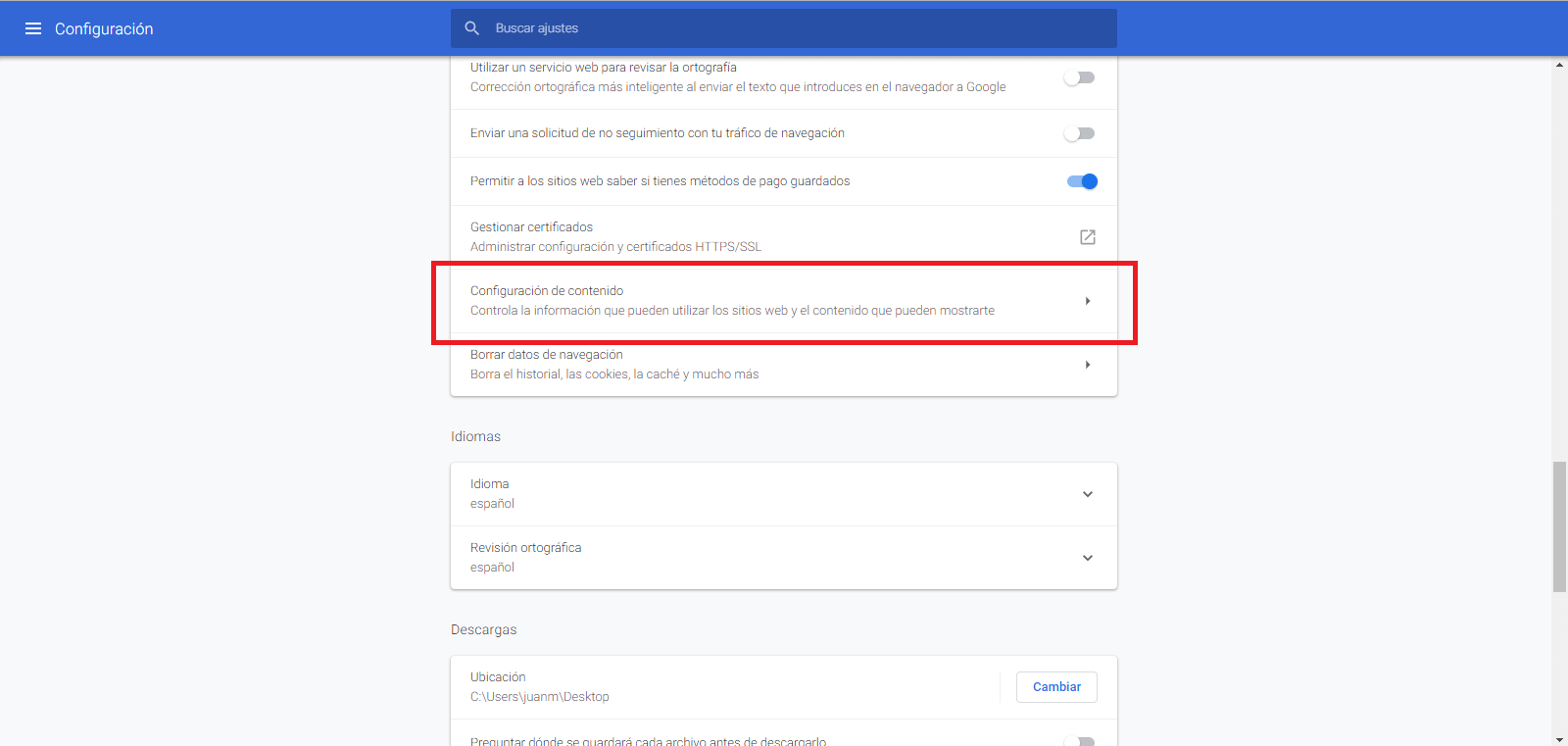
Ahora te situarás en la pantalla de Configuración de Contenido en la que tendrás que buscar y encontrar la opción: Descargas Automáticas. Tras seleccionarla serás dirigido a una nueva pantalla en la que tendrás que asegurarte de que el interruptor junto a: “Preguntar cuando un sitio intente descargar archivos automáticamente después del primer archivo (Recomendado)” está activado.
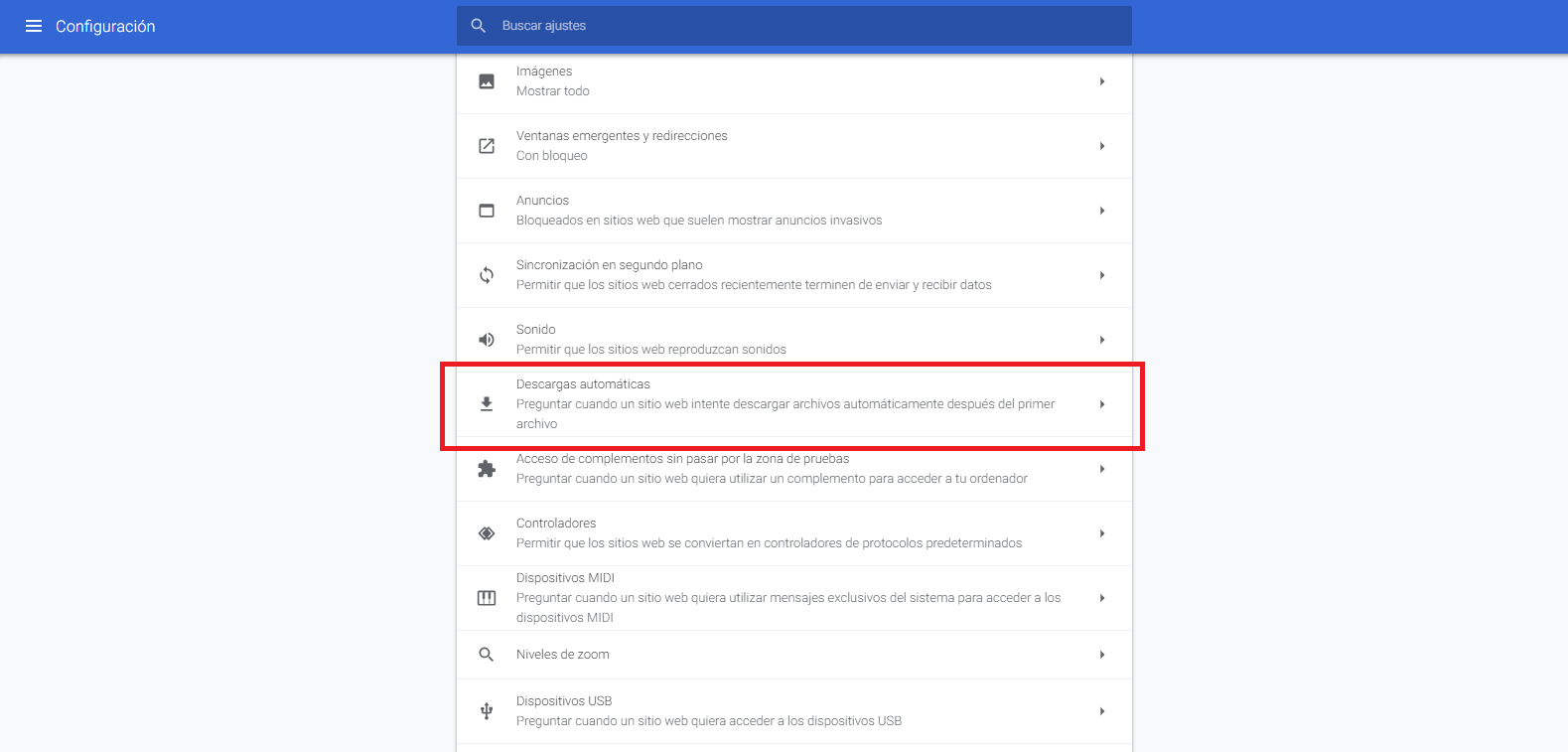
Esto hará que antes de que cualquier archivo pueda ser descargado desde cualquier página web sin tu consentimiento, seas preguntado a través de un mensaje en el cual tendrás que hacer clic para aceptar la descarga. De esta manera si sospechas o no conoces el archivo a descargar, podrás rechazarlo sin que llegue a guardarse en el disco duro de tu ordenador.
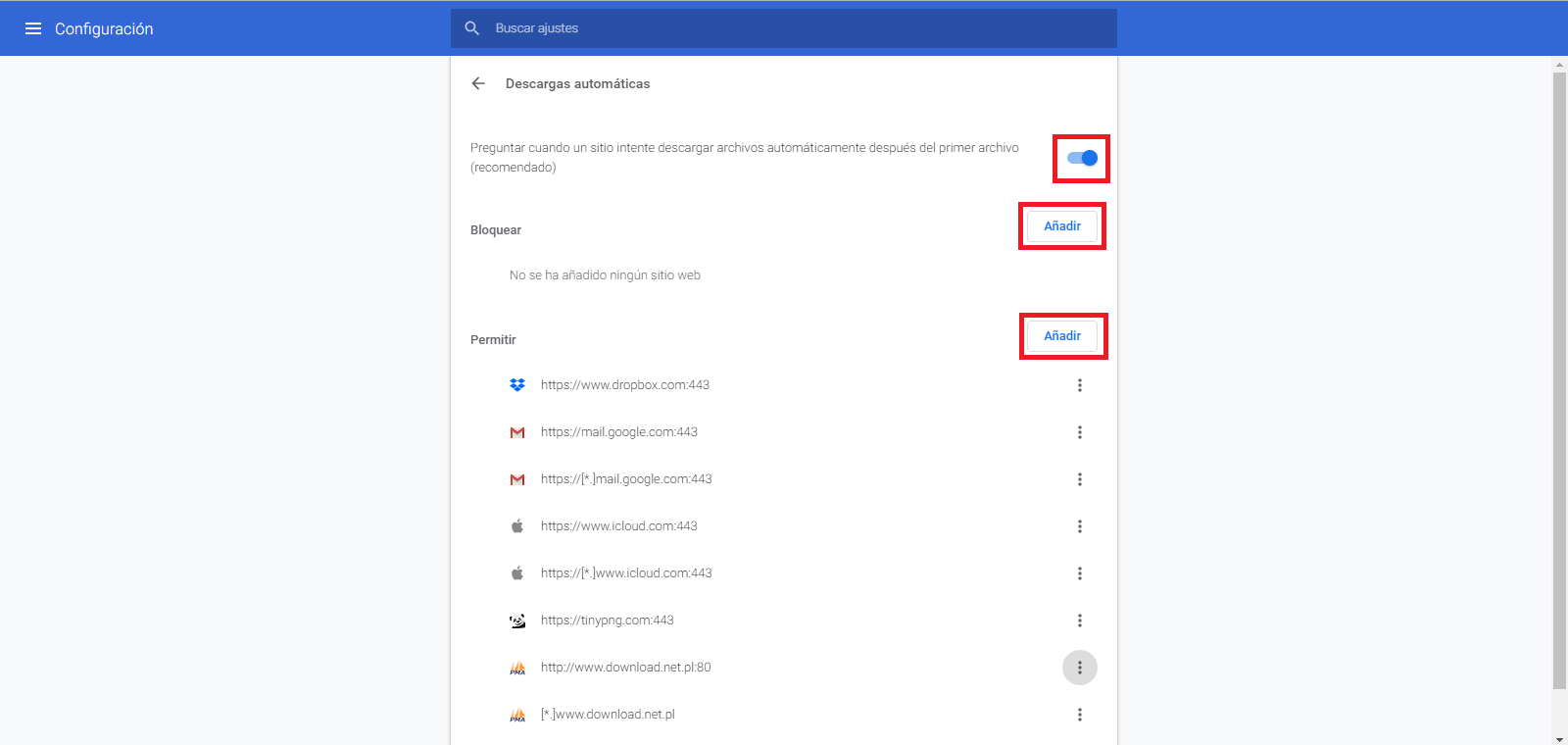
Además de activar esta opción de manera general, también serás capaz de especificar las Webs individuales de las que deseas y no deseas descargar archivos de manera automática. Para ello solo tienes que hacer clic en la opción Añadir bajo las secciones Bloquear o Permitir.
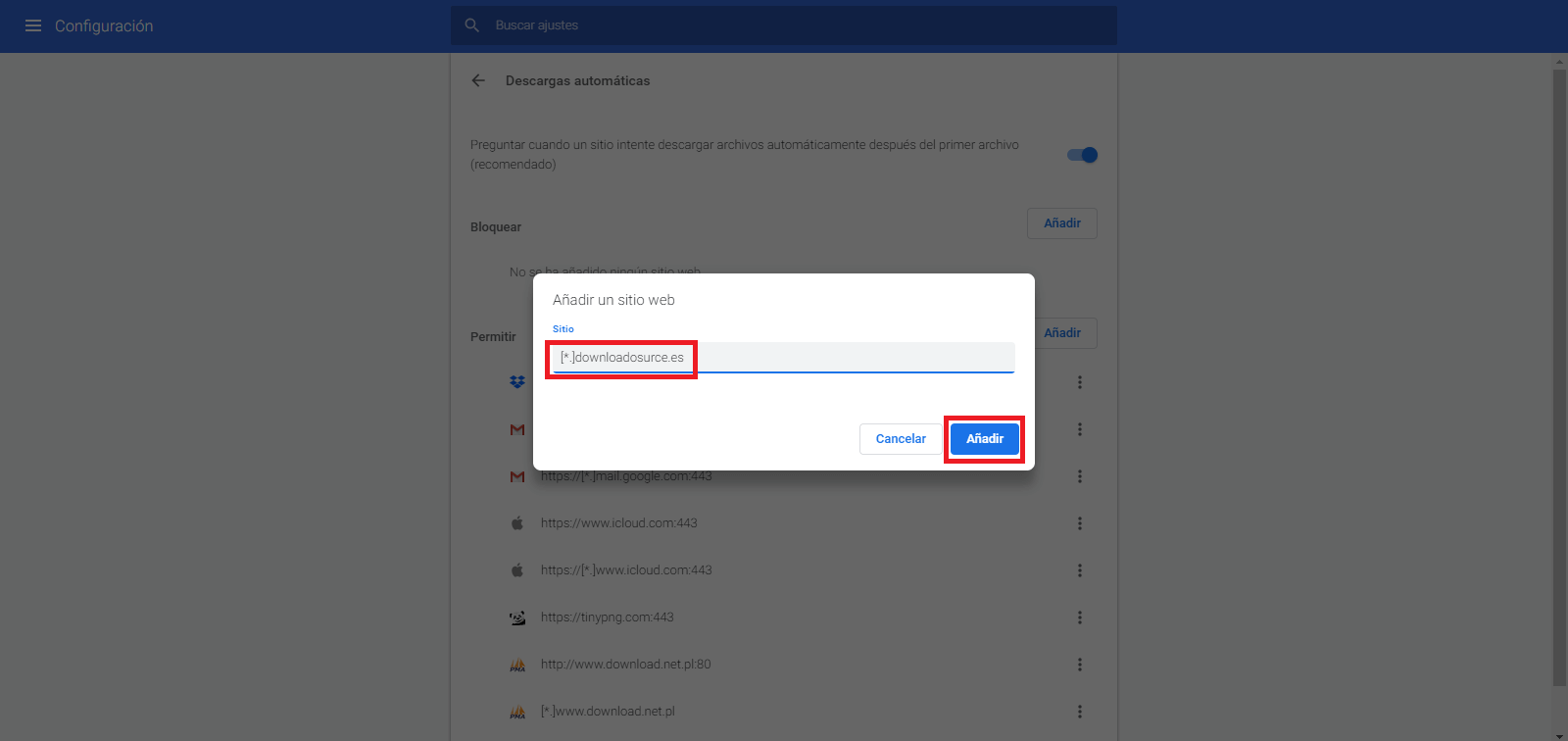
Esto hará que se muestre una pequeña ventana en la que deberás introducir la URL de la Web de la que deseas permitir y bloquear la descarga automática de archivos. Una vez añadida, la o las Webs en cada una de las secciones estas se comportarán en consecuencia:
- Cuando visites las Webs incluidas en la sección Permitir se descargará cualquier archivo de manera automática sin ser preguntado.
- Cuando visites las Webs incluidas en la sección Bloquear nunca se descargarán los archivos procedente de estas páginas.
